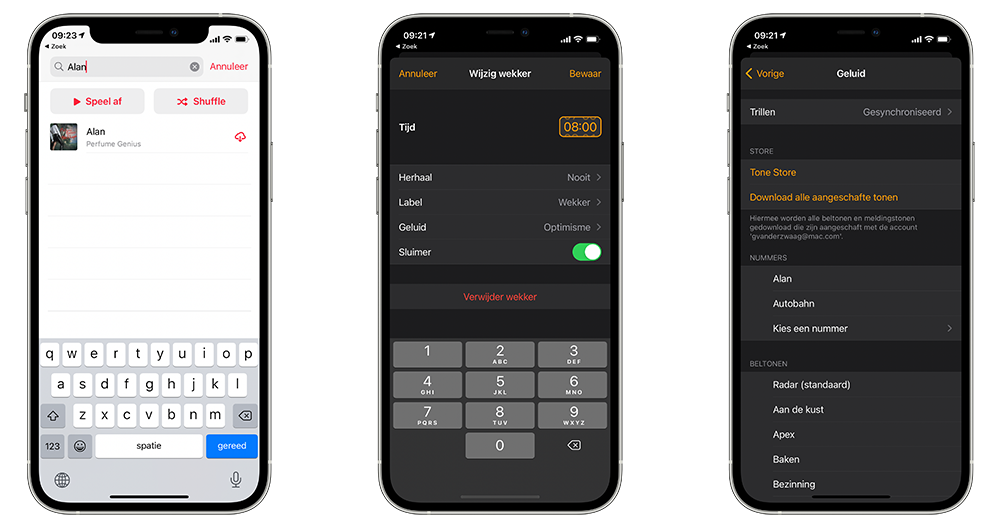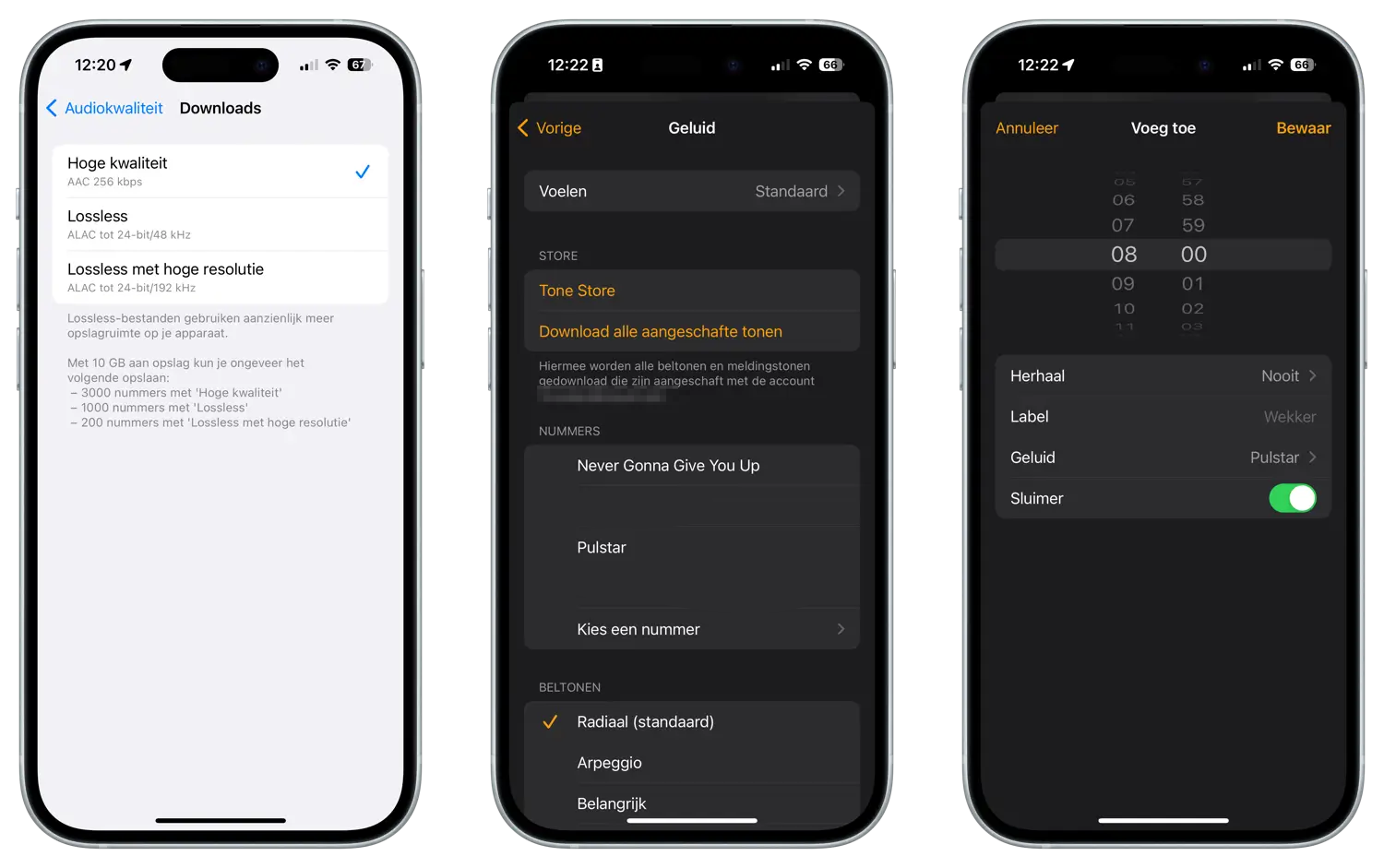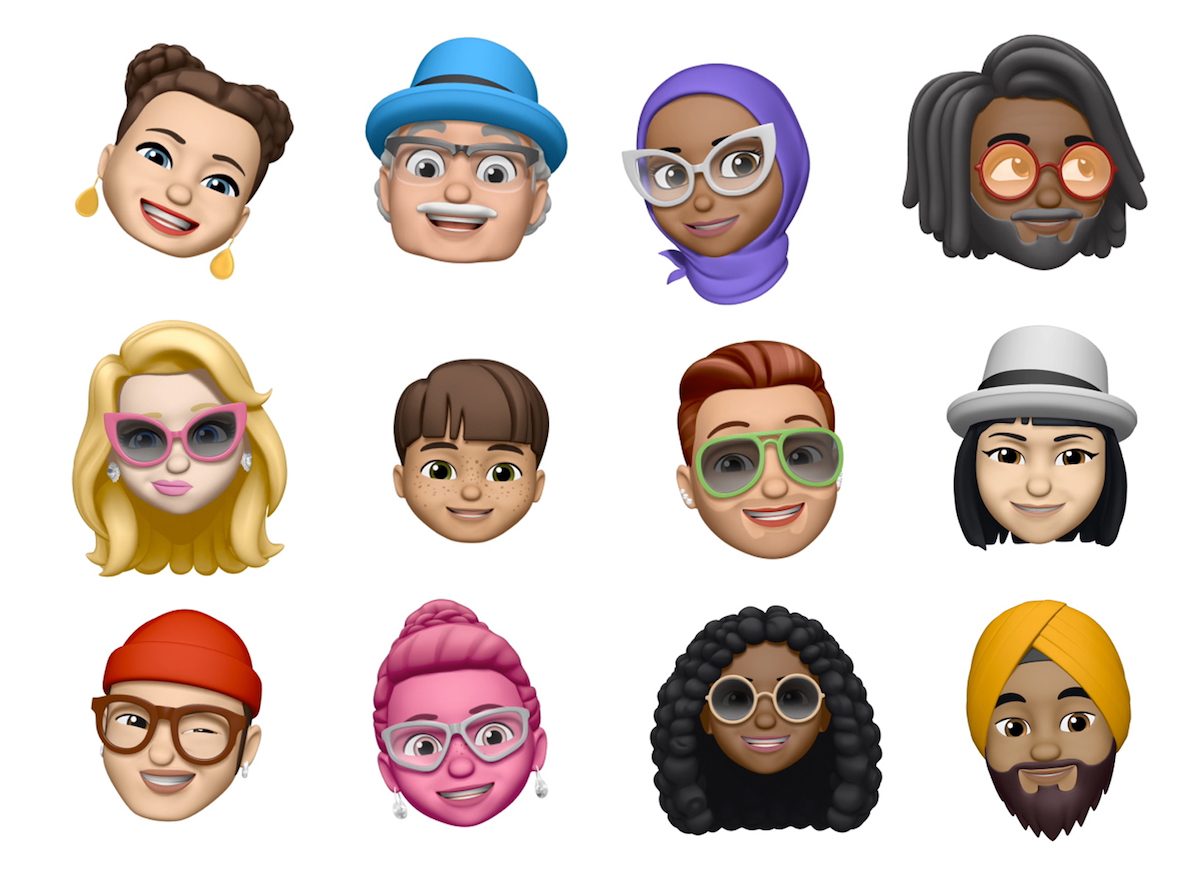Uit bed komen is al moeilijk genoeg, zeker als je de standaard wekkergeluiden van Apple gebruikt. Gelukkig maar dat je met Apple Music helemaal zelf kunt kiezen met welk nummer je ontwaakt. Instellen is gemakkelijk, zolang je deze stappen volgt. Heb je Spotify of wil je eigen muziek als wekkergeluid gebruiken? Geen probleem, we leggen ook uit hoe dit werkt.
Eigen muziek als wekker instellen
Ben je geen abonnee van Apple Music of Spotify, dan kun je net zo gemakkelijk muziek instellen als wekkergeluid. Je kiest daarbij een nummer uit je eigen muziekbibliotheek als wekker.
Zo werkt het instellen van muziek als wekker:
- Zoek een nummer en bewerk deze tot de gewenste lengte. Dit werkt op dezelfde manier als het maken van een beltoon.
- Voeg het nummer toe aan de Muziek-app op de Mac. Het verschijnt dan ook in de bibliotheek van de Muziek-app op de iPhone als je muziek synchroniseert.
- Zorg ervoor dat het nummer offline beschikbaar is op je iPhone.
- Open de Klok-app.
- Maak een nieuw wekkeralarm aan.
- Tik op Geluid.
- Het gewenste nummer ‘Alan’ staat hier al in het lijstje. Is dat niet zo, tik dan op Kies een nummer en blader in je muziekbibliotheek naar het juiste nummer.
De wekker is nu ingesteld en je zult op de ingestelde tijd worden gewekt met je favoriete muziek.
Radiostation: iPhone als wekkerradio
Heb je een favoriet radiostation, dan kun je die ook als wekker gebruiken. Hiervoor gebruik je een shortcut via de persoonlijke automatiseringen in de Opdrachten-app.
Maak een taak die op een bepaald tijdstip, zeg 7:00 uur ’s morgens op elke werkdag, een radiostream start. Dit doe je via Apple Music, waarbij je bijvoorbeeld BNR Nieuwsradio instelt. Daarmee gebruik je je iPhone als wekkerradio.
Apple Music als wekker instellen
Wil je een muzieknummer van Apple Music als wekkergeluid instellen, dan werkt het op een soortgelijke manier als met eigen lokale muziek. Er is bij Apple Music wel iets waar je rekening mee moet houden: het werkt niet als de muziek in lossless audiokwaliteit afgespeeld wordt. In dat geval speelt de wekker niets of wordt er een standaardgeluidje afgespeeld.
Volg daarom deze stappen om een nummer van Apple Music als wekker in te stellen:
- Open de Instellingen-app en ga naar Muziek > Audiokwaliteit > Downloads en zet deze op Hoge kwaliteit.
- Ga naar de Muziek-app en voeg het nummer dat je wil gebruiken als wekker toe aan je bibliotheek en download het nummer voor offline gebruik. Er wordt een versie in hoge kwaliteit gedownload (niet in lossless).
- Open de Klok-app.
- Maak een nieuw wekkeralarm aan.
- Tik op Geluid.
- Kies het nummer dat je wilt gebruiken of tik op Kies een nummer om het eerder gedownloade nummer op te zoeken en in te stellen als wekker.
Spotify als wekker instellen
Je kunt ook muziek van Spotify als wekker instellen, maar dat vereist wel een extra stap. Standaard is het namelijk niet mogelijk om muzieknummers van Spotify te gebruiken, maar met hoop van een andere app lukt het toch. Gebruik bijvoorbeeld Music Alarm Clock for Spotify, Alarmify for Spotify of Night: Alarm & Slaap wekker.
- Music Alarm Clock Pro (€2,99, iPhone/iPad, iOS 10.3+) – Betaalde app voor het afspelen van Spotify-muziek als wekker.
- Alarmify Muziek Wekker Spotify (Gratis + IAP, iPhone/iPad, iOS 16.0+) – Een gratis app (met in-app aankopen) waarmee je rustgevende geluiden, maar ook Spotify-muziek als wekker kan gebruiken.
- Alarm Clock for Spotify◉ (Gratis + IAP, iPhone, iOS 15.0+) – Deze wekker-app is gespecialiseerd in Spotify als alarmgeluid.
Music Alarm Clock vereist geen Spotify Premium-account en laat je elk Spotify-nummer als alarmtoon afspelen als de wekker gaat. Je moet de app hiervoor wel toegang geven tot je Spotify-account. Zo werkt het:
- Na het installeren van de app tik je op het hoofdscherm op het plusje.
- Stel een alarm in en kies de muziekdienst waarmee je wakker wilt worden.
- Je moet nu inloggen met je Spotify-gegevens.
- Kies daarna het gewenste nummer of de afspeellijst.
- Sla op.
Omdat het hier gaat om alternatieve wekkerapps voor iPhone en het niet werkt met de standaard Klok-app, moet je er wel voor zorgen dat het geluid van je iPhone aan staan. De interface van de wekker ziet er mogelijk ook wat anders uit dan je van de standaard wekker gewend bent.
Neem ook eens een kijkje bij onze andere artikelen over wekkers gebruiken en in slaap vallen:
- iPhone als wekker gebruiken
- De beste wekkerapps voor iPhone en iPad
- Zo gebruik je de slaaptimer: in slaap vallen met je iPhone
Taalfout gezien of andere suggestie hoe we dit artikel kunnen verbeteren? Laat het ons weten!
Apple Music
Apple Music is de betaalde muziekdienst van Apple. Vind het antwoord op veelgestelde vragen in onze Apple Music FAQ of neem meteen een abonnement! Apple Music biedt een catalogus van tientallen miljoenen nummers die je onbeperkt kan afspelen voor een vast bedrag per maand. Veel muziek is ook in lossless kwaliteit beschikbaar, evenals in ruimtelijke audio dankzij Dolby Atmos. Een speciale variant is Apple Music Classical, dat speciaal gericht is op klassieke muziek. Een abonnement op Apple Music is rechtstreeks af te sluiten bij Apple en is ook onderdeel van Apple One.

- Alles over Apple Music
- Apple Music gratis proberen
- Apple Music gezinsabonnement afstuiten
- Apple Music FAQ
- De beste Apple Music-tips
- Offline muziek downloaden met Apple Music
- Apple Music Replay
- Klassieke muziek luisteren met Apple Music
- Radiostations luisteren met Apple Music
- Karaoke-functies in Apple Music
- Samenwerken aan Apple Music-afspeellijsten
- FAQ lossless audio op Apple Music
- Apple Music in Dolby Atmos luisteren
- Overstappen van Spotify naar Apple Music